Содержание
При открытии ворда запускается установка
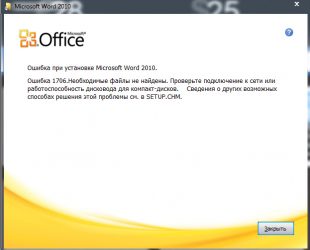
У многих я считаю возникают проблемы с Microsoft Word различных версий и долго можно искать источник бед в поисковике так и не получив результата.
Столкнувшись с одной такой бедой я долго искал ответов но так толком и не нашел, а именно беда была с долгим открытием документа на доволно-таки не плохом компе на котором он эти документы должны открываться за секунду и элементарная переустановка ничем помочь не могла. В итоге наткнулся на решение проблемы в работе программы которые мне помогли и хочу поделиться с вами.
Помощь в решении проблемы в автоматическом режиме
Если вы используете Office Word 2007 или более позднюю версию, вы можете найти и устранить проблему проблему в автоматическом режиме, щелкните Microsoft Fix it для скачивания специальной утилиты.
Удаление подраздела реестра Word Data
Наиболее часто используемые параметры Word сохраняются в разделе реестра Data. Обычно при устранении неполадок этот раздел удаляют. При следующем запуске приложения Word оно восстанавливает раздел Data, используя для этого параметры по умолчанию.
Чтобы просмотреть эти параметры в приложении Word 2003, выберите пункт Параметры в меню Сервис.
Чтобы просмотреть эти параметры в приложении Word 2007 или Word 2010, нажмите кнопку Microsoft Office, а затем — Параметры Word.
Примечание. После удаления подраздела реестра Data приложение Word восстанавливает для некоторых параметров значения по умолчанию. Например, Word сбрасывает список последних использованных файлов в меню Файл. Кроме того, приложение Word сбрасывает многие параметры, заданные в диалоговом окне Параметры.
Чтобы удалить подраздел реестра WordData, выполните указанные ниже действия.Закройте все открытые программы Microsoft Office.Откройте меню Пуск, выберите пункт Выполнить, введите команду regedit и нажмите кнопку ОК.Найдите один из указанных ниже подразделов реестра, соответствующий установленной версии Word.Word 2003HKEY_CURRENT_USERSoftwareMicrosoft Office11.0WordDataWord 2007HKEY_CURRENT_USERSoftwareMicrosoft Office12.
0WordDataWord 2010HKEY_CURRENT_USERSoftwareMicrosoftOffice14.0WordDataЩелкните раздел Data и выберите в меню Файл пункт Экспорт.Присвойте файлу имя Wddata.reg и сохраните его на рабочем столе.Выберите в меню Правка пункт Удалить и нажмите кнопку Да.Закройте редактор реестра.Запустите Microsoft Word.
Если оно запустилось и работает без ошибок, проблема решена. Она была связана с повреждением раздела реестра WordData.
Возможно, потребуется изменить некоторые параметры Word, чтобы восстановить их значения.
Если устранить проблему этим способом не удалось, восстановите исходный раздел реестра WordData. Затем перейдите к разделу «Удаление раздела реестра WordOptions» в этой статье.
Чтобы восстановить исходный раздел реестра Data, выполните указанные ниже действия.Закройте все открытые программы Microsoft Office.Дважды щелкните файл Wddata.reg на рабочем столе.
Нажмите кнопку Да, а затем кнопку ОК.
Удаление раздела реестра WordOptions
В разделе реестра WordOptions хранятся параметры, которые настраиваются в различных меню Word. Они делятся на стандартные параметры и дополнительные.
Стандартные параметры создаются при установке. Их можно изменить в различных меню приложения Word. Дополнительные параметры не создаются во время установки.
Чтобы удалить раздел реестра WordOptions, выполните указанные ниже действия.Закройте все открытые программы Microsoft Office.Откройте меню Пуск, выберите пункт Выполнить, введите команду regedit и нажмите кнопку ОК.Найдите один из указанных ниже подразделов реестра, соответствующий установленной версии Word.Word 2003HKEY_CURRENT_USERSoftwareMicrosoft Office11.0WordOptionsWord 2007HKEY_CURRENT_USERSoftwareMicrosoft Office12.
0WordOptionsWord 2010HKEY_CURRENT_USERSoftwareMicrosoftOffice14.0WordOptionsЩелкните раздел Options и выберите в меню Файл пункт Экспорт.Присвойте файлу имя Wdoptn.reg и сохраните его на рабочем столе.Выберите в меню Правка пункт Удалить и нажмите кнопку Да.Закройте редактор реестра.Запустите Microsoft Word.
Если оно запустилось и работает без ошибок, проблема решена. Она была связана с повреждением раздела реестра WordOptions.
Возможно, потребуется изменить некоторые параметры Word, чтобы восстановить их значения.
Если устранить проблему этим способом не удалось, восстановите исходный раздел реестра WordOptions. Затем перейдите к разделу «Переименование файла общего шаблона Normal.dot или Normal.dotm».
Чтобы восстановить исходный раздел реестра WordOptions, выполните указанные ниже действия.Закройте все открытые программы Microsoft Office.Дважды щелкните файл Wdoptn.reg на рабочем столе.
Нажмите кнопку Да, а затем кнопку ОК.
Переименование файла общего шаблона Normal.dot или Normal.dotm
Вы можете предотвратить влияние форматирования, автотекста и макросов из файла общего шаблона на поведение Word и открытых документов. Для этого нужно переименовать файл общего шаблона. При перезапуске приложения Word обычным способом оно создаст новый файл общего шаблона.
Внимание! После переименования файла общего шаблона некоторые параметры принимают значения по умолчанию. К таким параметрам относятся пользовательские стили и панели инструментов, макросы и элементы автотекста. Поэтому настоятельно рекомендуется не удалять файл общего шаблона.
В некоторых ситуациях можно создать несколько файлов общих шаблонов. Ниже приведены примеры таких ситуаций.На одном компьютере установлено несколько версий приложения Word.На одном компьютере развернуто несколько рабочих станций.
В этих случаях необходимо выбрать для переименования правильный экземпляр файла общего шаблона.
Чтобы переименовать файл общего шаблона, выполните указанные ниже действия.Закройте все открытые программы Microsoft Office.В меню Пуск выберите пункт Выполнить, введите команду cmd и нажмите кнопку ОК.Введите одну из указанных ниже команд, соответствующую установленной версии приложения Word, и нажмите клавишу ВВОД.Word 2003:
Windows XP. ren %userprofile%Application DataMicrosoftTemplatesNormal.dot OldNormal.dot
Источник: https://gepard-kovrov.com/pri-otkrytii-vorda-zapuskaetsya-ustanovka/
При каждом запуске Windows настраивает Microsoft Office
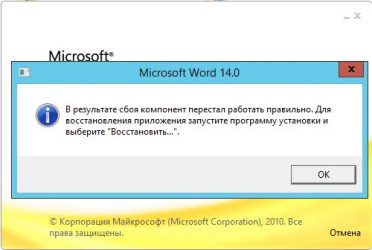
В данной статье опишутся способы решения проблемы с Microsoft Office. Которая заключается в следующем: при каждом запуске любого из компонентов будь то Word или Excel, запускается настройка офиса, что может занять довольно много времени.
Кому захочется ждать 5-10 минут пока настроится офис только для того чтобы открыть к примеру документ Word`a? Никому разумеется.
Возникает данная проблема чаще всего на Windows 7 с установленным Microsoft Office 2010.
И при абсолютно каждом запуске видно сообщение:
Подождите, пока Windows настроит Microsoft Office профессиональный плюс 2010.
Вот как это выглядит:
У версии 2010 года интерфейс несколько отличается от 2007 но суть одна.
Кстати такая же проблема встречается и на Windows XP с офисами 2003/2007/2010 версий. На счет Windows 8/8.1 с Microsoft Office 2013 года пока проблем не встречал. Но возможно решения описанные ниже помогут и с Windows 8 с офисом 2013.
В чем именно заключается данная проблема сказать сложно, так как причин может быть несколько, например у пользователя не достаточно прав для установки программ, «кривая» сборка офиса или причиной могут быть файл которые остались от предыдущей версии и мешают корректной работе той что была установлена.
Способ 1
Столкнулся я с данной проблемой когда установил Windows 7 и Microsoft Office 2010 на свой компьютер. Первое что я заметил так это то что в Пуске у всех ярлыков от офиса путь указан неверно и изменить его было нельзя. Поэтому я попробовал запустить Word напрямую не через ярлык, а от исполнительного файла WINWORD.exe. Ворд запустился без настройки. И тогда все что нужно было сделать так это заменить ярлыки в Пуске на ярлыки которые необходимо было создать от исполнительных файлов.
Для этого переходите в папку с установленным офисом и находите исполнительные файлы приложений. По умолчанию путь к файлам офиса выглядит так: C:\Program Files\Microsoft Office\Office15. Находите файл к примеру WINWORD.exe или EXCEL.EXE и создаете ярлык.
После чего можно поместить его в удобное для Вас место и в случае надобности просто запускать офис через ярлык. Или можно заменить ярлыки которые находятся в Пуске, которые расположены по адресу: C:\Documents and Settings\All Users\главное меню\Программы\Microsoft Office 2013.
Но этот метод не всегда работает или его эффективность может не понравится. Поэтому рассмотрим и другие способы решения проблемы с офисом, при которой офис постоянно настраивается при каждом запуске.
Способ 2
Еще одним вариантом решения проблемы является переустановка офиса. Так как возможно на момент установки у пользователя было не достаточно прав и офис распаковался в папку в которой хранятся временные файлы и при запуске офис сначала запускал процедуру установки, затем процедуру настройки и только потом запускался сам.
Поэтому для начала стоит попробовать переустановить офис. Если на Вашем компьютере была установлена другая версия офиса будь то 2003 или 2007, то удалите ее полностью. Также не забудьте почистить реестр и диск от файлов которые остались от Microsoft Office. А также не забудьте почистить скрытую папку MSOCache в корне диска вручную.
И перед установкой желательно получить права администратора чтобы вновь не возникало таких проблем. О том как получить права администратора читайте здесь:
Как включить учетную запись Администратора в Windows XP?
Как включить учетную запись Администратора в Windows 7?
Как включить учетную запись Администратора в Windows 8/8.1?
После того как права администратора будут получены, запускайте установщик офиса от имени администратора.
Возможно именно этот способ поможет и Вам, лично мне он помог.
Способ 3
Еще один способ:
Запустите командную строку от имени администратора и введите в нее одну из следующих команд в зависимости от версии вашей операционной системы:
Для Windows XP:
secedit /configure /cfg %windir%\repair\secsetup.inf /db secsetup.sdb /verbose
Для Windows Vista:
secedit /configure /cfg %windir%\inf\defltbase.inf /db defltbase.sdb /verbose
Для Windows 7/8/8.1:
secedit /configure /cfg %windir%\inf\defltbase.inf /db defltbase.sdb /verbose
И нажмите Enter для подтверждения команды. После чего перезагрузите компьютер и убедитесь про что проблема исчезла.
Способ 4
Если же офис все также настраивается при запуске то попробуйте создать .bat файл и запустить его со следующим содержанием:
cd /d «%programfiles%\Windows Resource Kits\Tools» subinacl /subkeyreg HKEY_CURRENT_USER /grant=administrators=f /grant=system=f /grant=restricted=r /grant=YOURUSERNAME=f /grant=restricted=r /setowner=administratorssubinacl /keyreg HKEY_CURRENT_USER /grant=administrators=f /grant=system=f /grant=restricted=r /grant=YOURUSERNAME=f /grant=restricted=r /setowner=administrators subinacl /subkeyreg HKEY_LOCAL_MACHINE /grant=administrators=f /grant=system=f /grant=users=r /grant=everyone=r /setowner=administratorssubinacl /keyreg HKEY_LOCAL_MACHINE /grant=administrators=f /grant=system=f /grant=users=r /grant=everyone=r /setowner=administrators subinacl /subkeyreg HKEY_CLASSES_ROOT /grant=administrators=f /grant=system=f /grant=users=r /setowner=administratorssubinacl /keyreg HKEY_CLASSES_ROOT /grant=administrators=f /grant=system=f /grant=users=r /setowner=administrators
Примечание! Перед применением обязательно смените в тексте YOURUSERNAME на имя Вашей учетной записи.
Способ 5
Переходим к следующему способу решения проблемы в котором нужно будет немного «покопаться» в реестре.
- Запустите редактор реестра
- Откройте ветку HKEY_CURRENT_USER\Software\Microsof t\Office\14.0\Word\Options
- Добавьте параметр NoRereg типа DWORD, установив его значение равным 1.
- Закройте редактор реестра и перезагрузите компьютер.
Проверьте решилась ли проблема с настройкой офиса при каждом запуске. Если же нет то идем дальше.
Способ 6
Попробуйте запустить офис в безопасном режиме. Для этого откройте Пуск→Все программы→Microsoft Office и удерживая клавишу Ctrl щелкните по ярлыку Word или Excel, в зависимости от того какое приложение Вы хотите использовать. Если в безопасном режиме проблем не будет обнаружено, то есть офис запустится без сбора сведений или настройки, значит вероятнее всего проблема связана с Надстройками.
Попробуйте отключить «Надстройки» и запустить офис. Для их отключения запустите любое из приложений офиса и перейдите на вкладку Файл и выберите «Параметры». Откроется окно «Параметры Excel»:
Выбираете «Надстройки» и рядом с надписью «Управление» в выпадающем меню выбираете «Надстройки COM«, жмете перейти.
Далее откроется окно с надстройками:
В котором Вам нужно будет отключить все Надстройки. Сняв галочки напротив надстроек и нажав на ОК. Закройте приложение Office и запустите повторно убедившись в том что проблема исчезла.
Если проблема перестала возникать, как только Вы отключили все надстройки, то следует включать надстройки по одной. Проверяя после включения каждой надстройки, корректно ли работает офис. Тем самым можно будет обнаружить проблемную надстройку и просто выключить ее.
В случае если ни один из способов решения проблемы Вам не помог то имеет смысл попробовать заменить сборку Microsoft Office, так как возможно проблема кроется как раз таки в самой сборке.
На этом все! Надеемся информация окажется полезной.
Источник: https://hsp.kz/pri-kazhdom-zapuske-windows-nastraivaet-microsoft-office/
